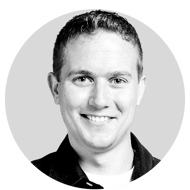Dat chatbots steeds populairder worden, is niet nieuw. Maar wist je ook dat je zelf heel eenvoudig een chatbot kunt maken? Zo kun je snel jouw crisiscommunicatie uitbreiden met interactieve vragen. We helpen je graag op weg! In ons webinar "Maak een chatbot in Microsoft Teams" hebben we laten zien hoe je zelf een chatbot kunt realiseren. In deze blog hebben we de stappen nog eens uitgewerkt zodat je eenvoudig zelf aan de slag kunt.
Azure Subscription
Om gebruik te maken van QnAMaker en het aanbieden van een chatbot is een Azure-omgeving nodig. Als je nog geen toegang hebt tot een Azure Subscription waarin resources aangemaakt kunnen worden, vraag dan een Azure Trial aan op https://azure.microsoft.com/nl-nl/free/.
Knowledge base
Onze chatbot maken we met QnAMaker, een service die het mogelijk maakt om vraag en antwoord (FAQ) chatbots te bouwen zonder code. De service wordt door Microsoft aangeboden en biedt verschillende talen.
- Navigeer naar http://qnamaker.ai/.
- Klik rechts bovenin op sign in om in te loggen met je Azure Account.
- Klik vervolgens op create a knowledge base om een nieuwe chatbot te maken.
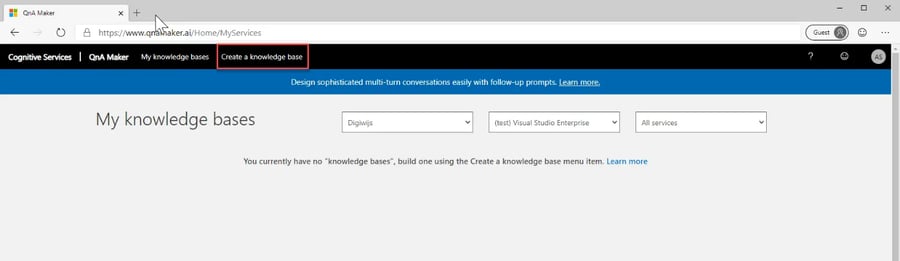
- Onze chatbot heeft een Azure QNA-service nodig om te kunnen werken. Klik dus op create a QnA Service.
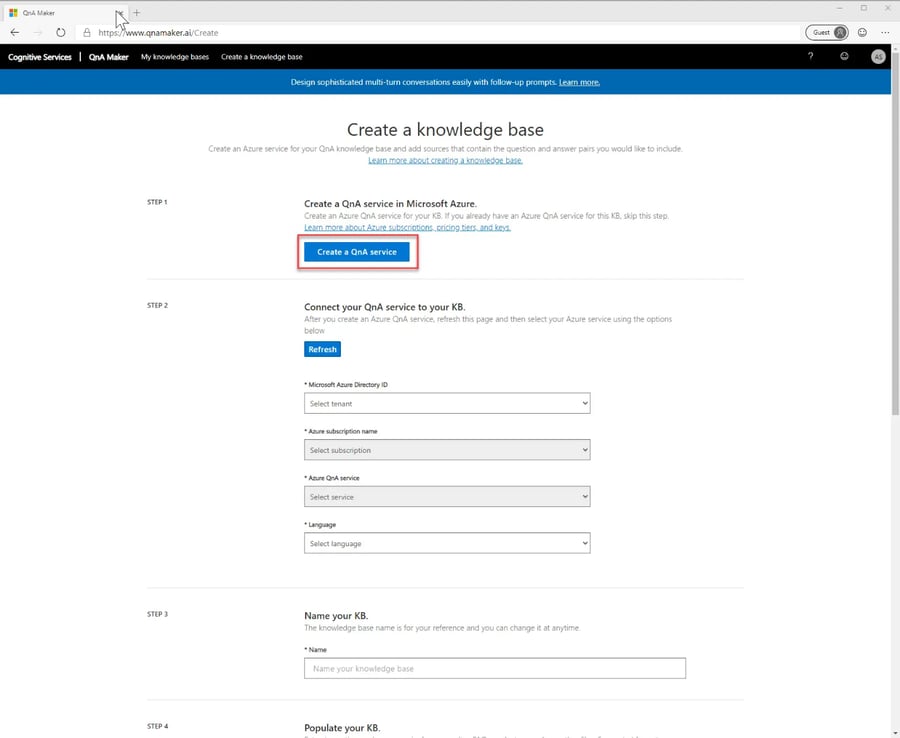
Vul het formulier op het volgende scherm in om de services in Azure aan te maken:
- Name: chatbot-jouwnaam
- Subscription: kies de 1ste optie
- Pricing Tier: F0
- Resource Group: create new met als Name: chatbot
- Resource group location: (US) Central US
- Azure Search Pricing tier: F (3 indexes)
- Azure Search location: (US) West US
- App name: chatbot-appie
- Website location: (US) West US
- App insights: Enable
- App insights location: (US) West US
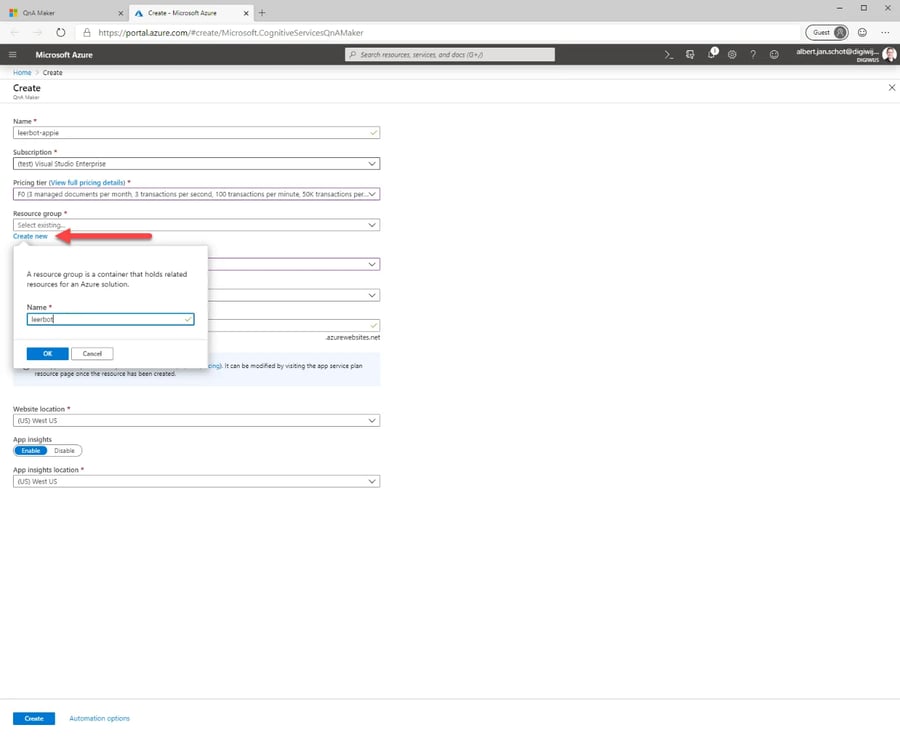
- Klik vervolgens op Create en op het belletje om te wachten tot alle zaken in Azure zijn aangemaakt. Dit kan ongeveer 5 minuten duren.
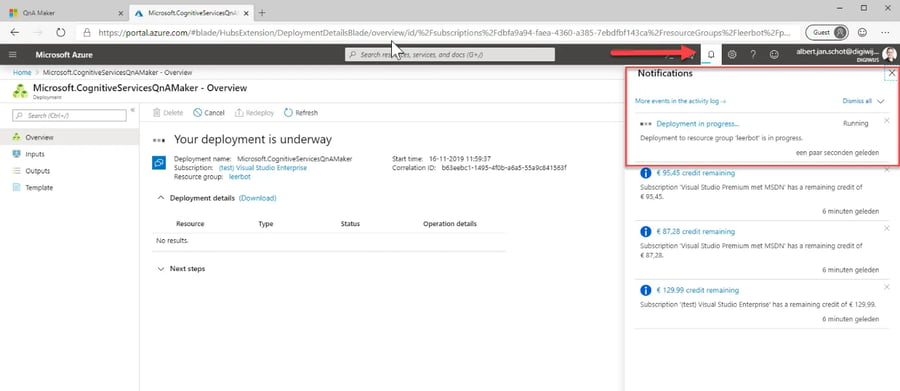
- Ga terug naar het tabblad met QnA Maker en klik op Refresh. Kies bij Step 2 de zojuist aangemaakte QnA Service.
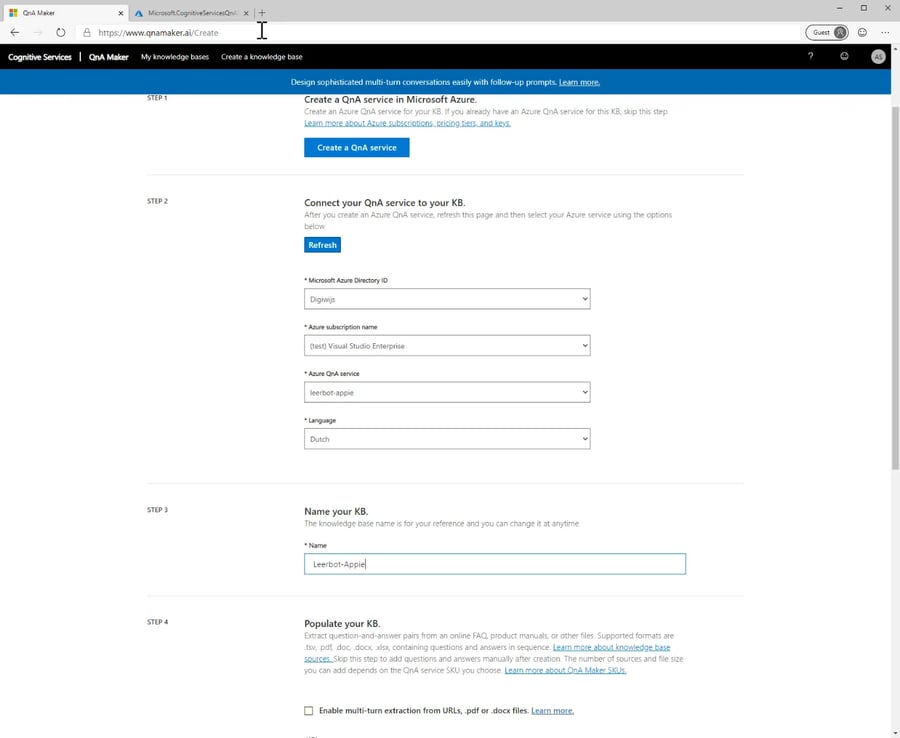
- Geef bij Step 3 de knowledge base een naam op: chatbot-covid.
- Geef bij Step 4 een URL op naar de vragen die je wilt inladen.
Een voorbeeld URL zou kunnen zijn: https://www.who.int/news-room/q-a-detail/q-a-coronaviruses.
Je kunt deze vragen later eenvoudig aanpassen, of nieuwe URLs gebruiken om nieuwe informatie in te laden. Uiteraard kun je ook een eigen publieke URL kiezen als daar relevante informatie op staat. - Kies bij Step 5 voor Create your KB en wacht tot de knowledge base is aangemaakt.
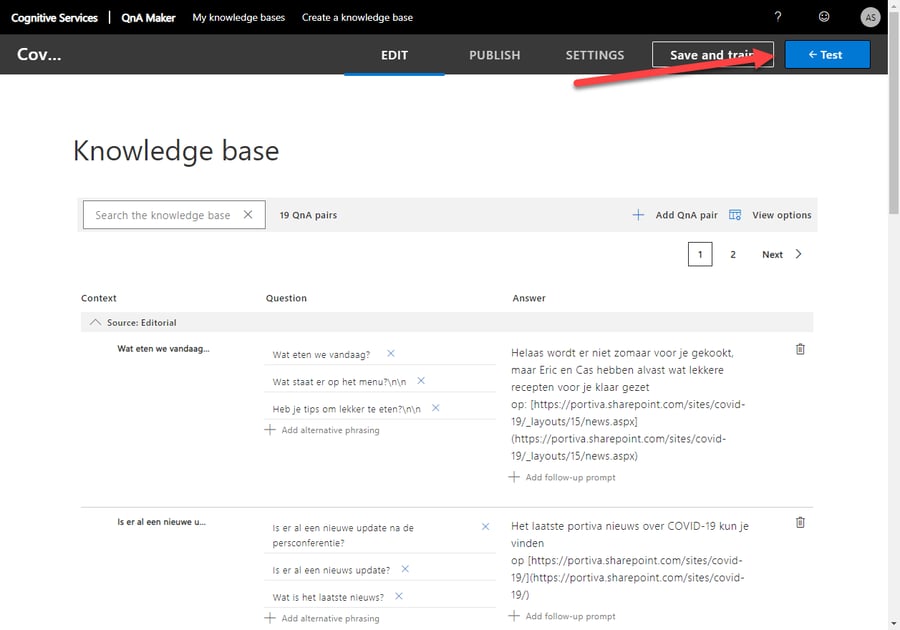
- Klik op Test om te kijken of de chatbot antwoord geeft op de vragen.
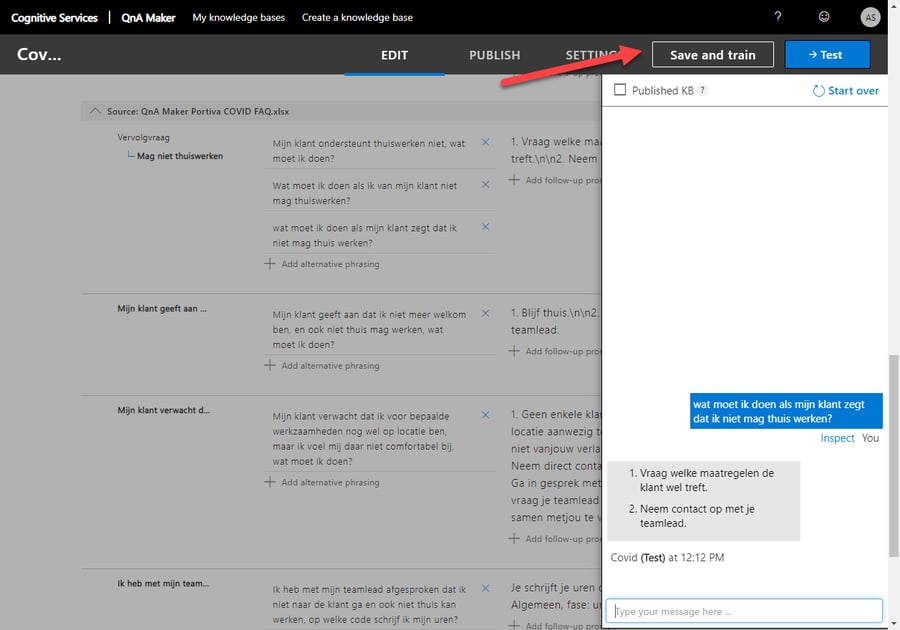
- Kies daarna op Save and train om Azure AI te trainen tegen de vragen. Klik daarna op Publish en op de volgende pagina nogmaals Publish.
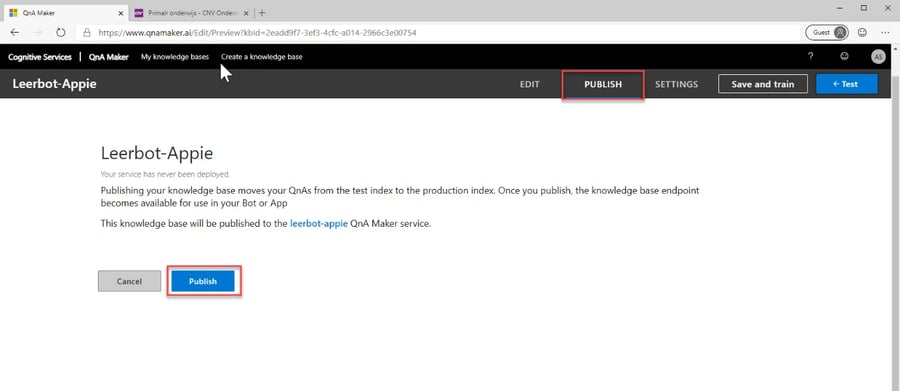
De chatbot configureren
- Om de knowledge base te gebruiken in een Chatbot moet je klikken op Create Bot.
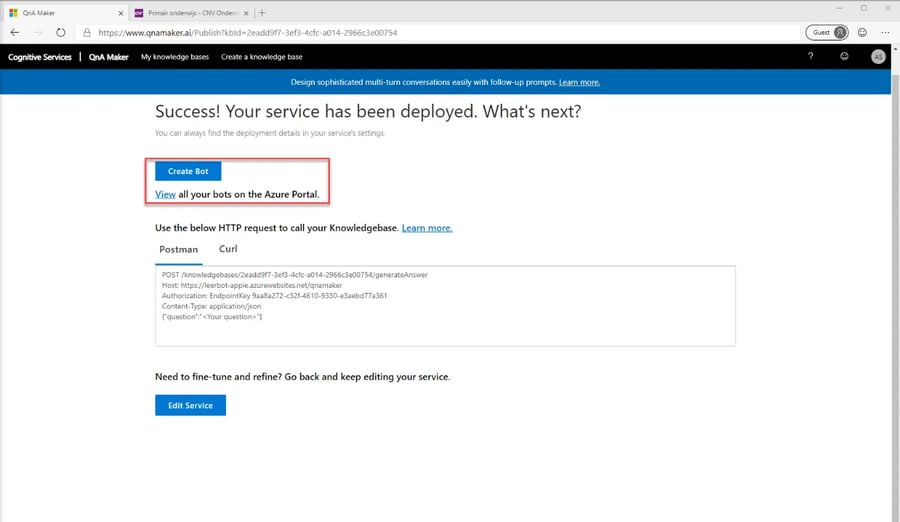
Vul het formulier op het volgende scherm in om de chatbot in Azure aan te maken:
- Bot handle: chatbot-jouwnaam-bot
- Subscription: kies de 1ste optie
- Resource group: chatbot
- Location: Central US
- Pricing tier: F0 (10k Premium messages)
- App name: chatbot-jouwnaam-bot
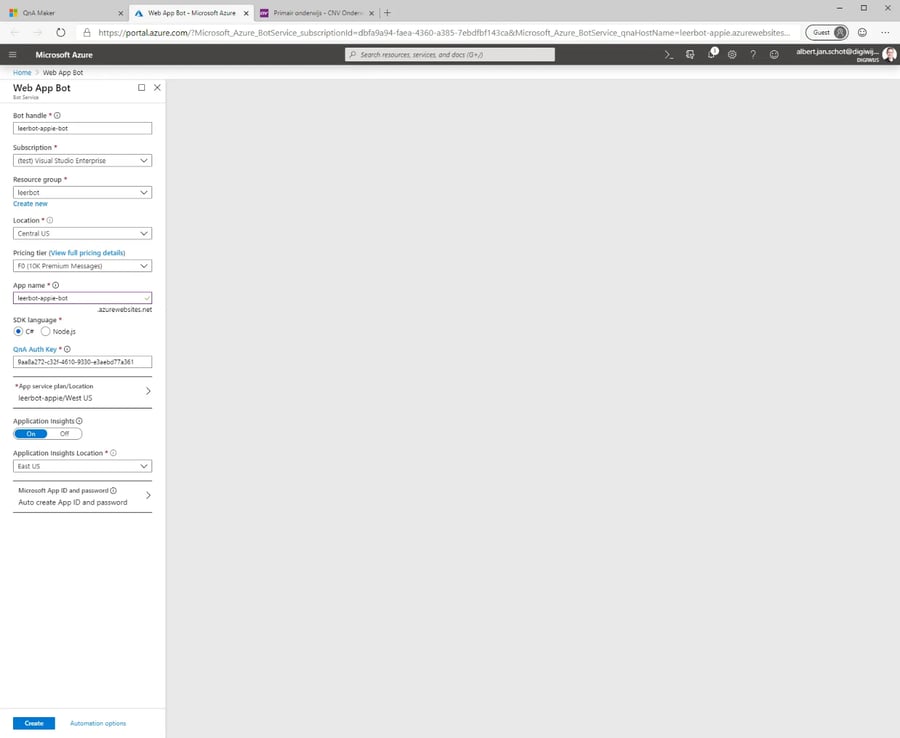
- Klik vervolgens op Create en op het belletje om te wachten tot alle zaken in Azure zijn aangemaakt. Dit kan ongeveer 5 minuten duren.
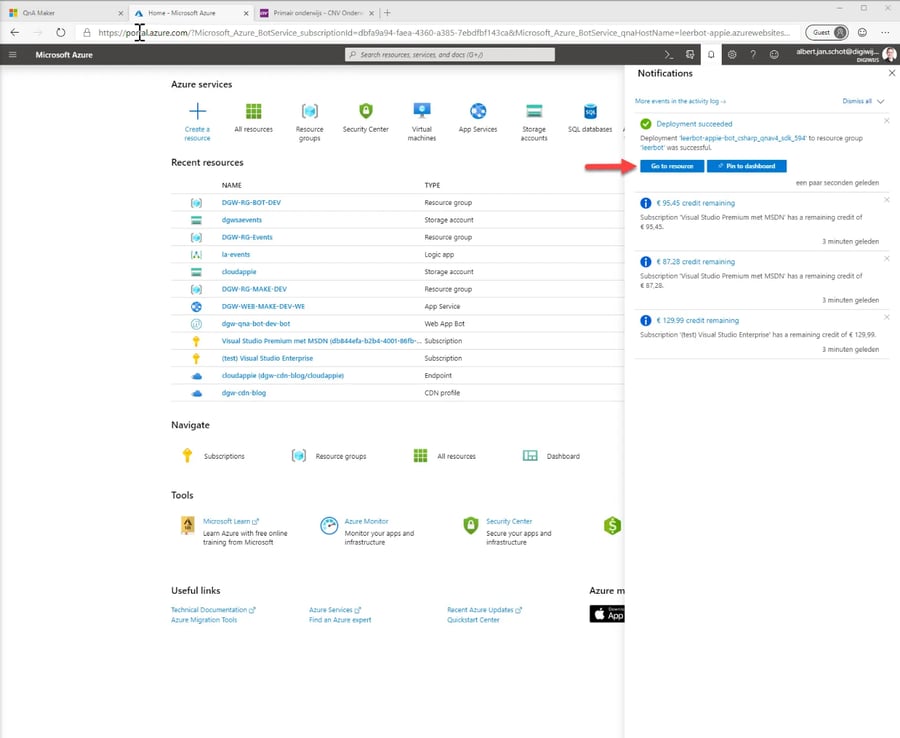
- Kies in de linker navigatie voor Channels en klik op het teams icoon.
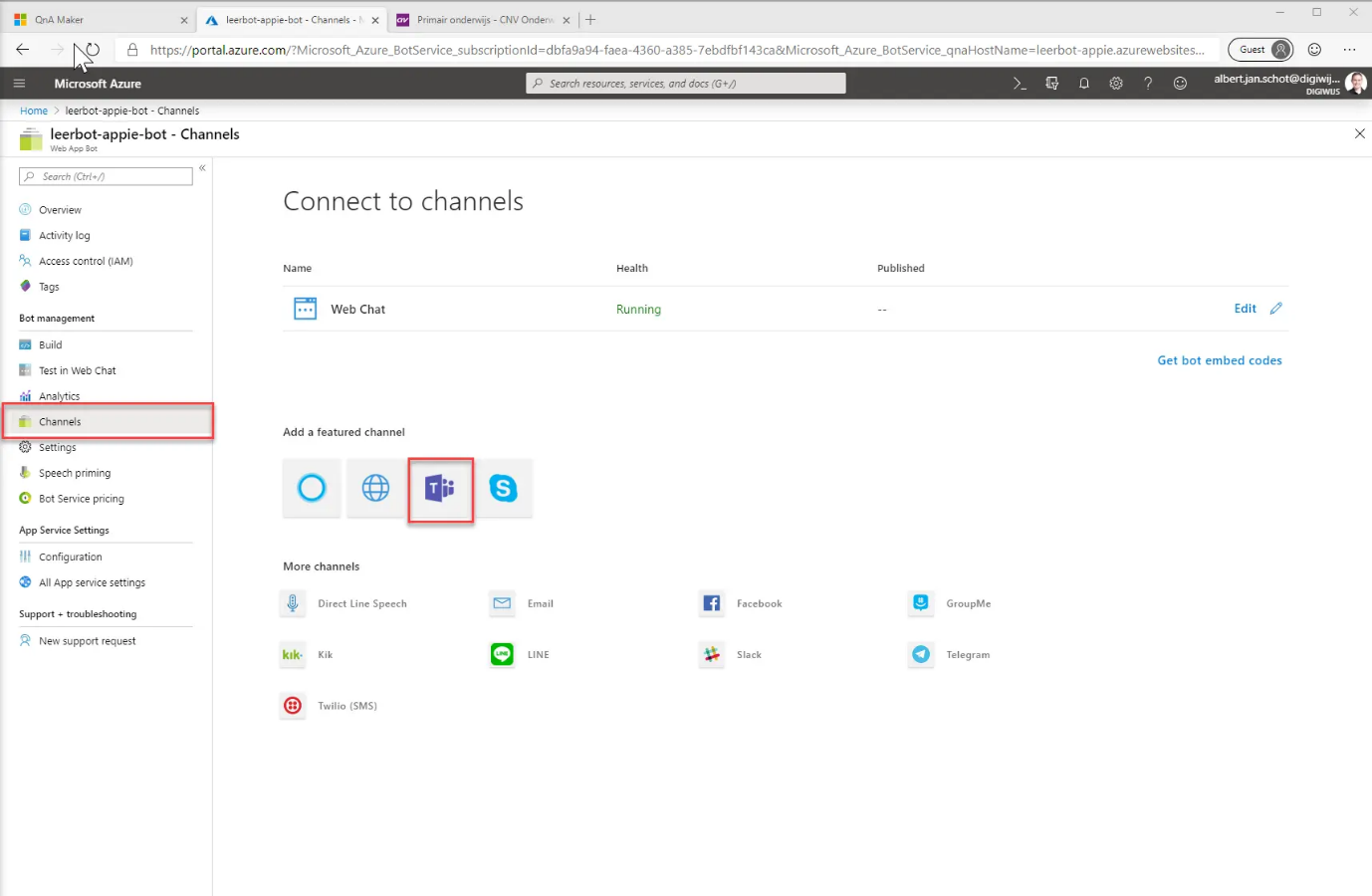
- Klik op Save om de chatbot beschikbaar te maken in teams, en Agree met de voorwaarden.
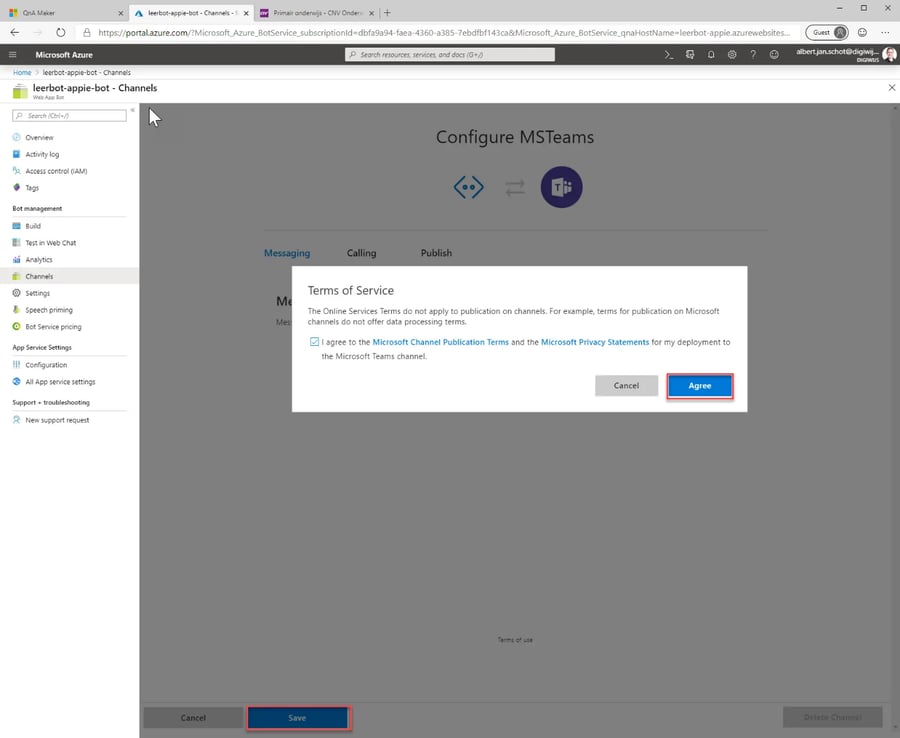
- De chatbot is nu klaar om te gebruiken in Microsoft Teams. Om hem te kunnen gebruiken klik je klikken op Microsoft Teams in het Channel overzicht.
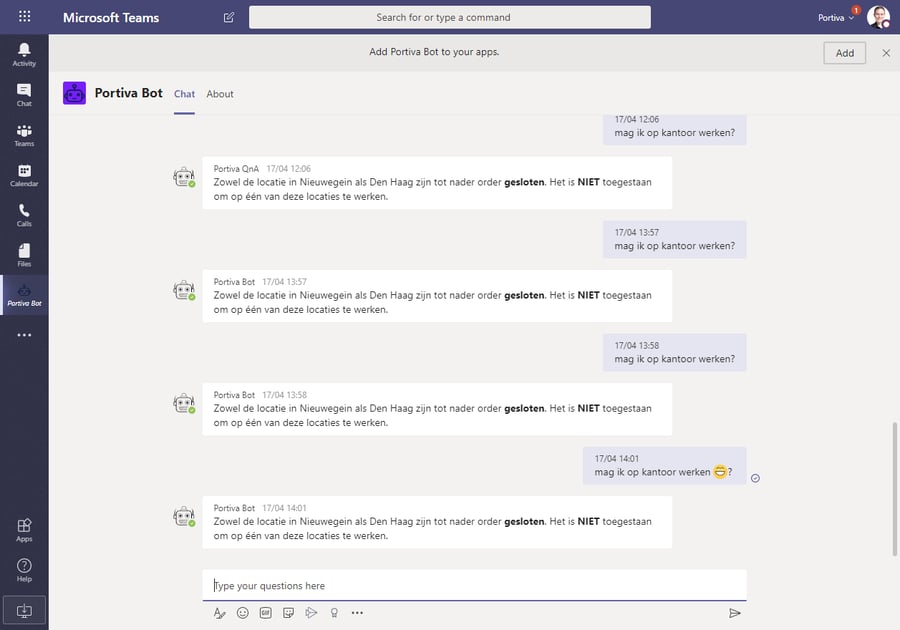
Chatbot voor iedereen beschikbaar maken
In de volgende blog gaan we verder in hoe je de chatbot voor iedereen in Teams beschikbaar kunt maken. Op die manier wordt het nog makkelijker om hem in bestaande teams toe te voegen en vragen te laten beantwoorden!